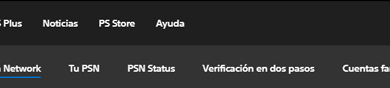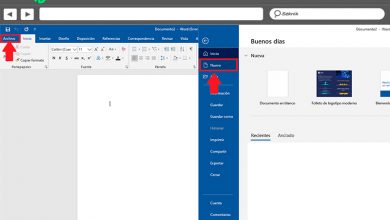Comment capturer une zone de votre écran dans Windows 10 sans applications

Chaque jour, la plupart des utilisateurs sont confrontés à la nécessité de prendre une capture d’écran sur leur ordinateur . Il est vrai que sous Windows, c’est aussi simple que d’appuyer sur la touche Imprimer. écran afin que nous enregistrions automatiquement une capture d’écran de ce que nous voyons à ce moment-là sur l’ écran dans le presse-papiers de Windows . Cependant, nous ne voulons pas toujours que tout ce que nous avons sur notre écran semble ouvert, par conséquent, nous allons montrer comment capturer une zone de notre écran dans Windows 10 sans avoir à utiliser des applications.
Il existe de nombreuses applications que nous pouvons trouver gratuitement qui nous permettent de prendre des captures d’écran, même Windows 10 possède son propre outil pour prendre des captures d’écran, des coupures . Cependant, nous voulons montrer une petite astuce qui nous permet de prendre une capture d’écran de la zone que nous voulons sans applications et rapidement.
Ainsi, vous pouvez prendre des captures d’écran d’une certaine zone dans Windows sans applications
Pour ce faire, Windows 10 dispose d’un raccourci clavier qui nous permet de sélectionner la zone de notre écran que nous voulons couper. Une fois sélectionnée, la partie sélectionnée de l’écran sera automatiquement copiée dans le presse-papiers et nous l’aurons disponible pour la coller où nous voulons. Le raccourci clavier en question est la touche Windows + Maj + s . Une fois que nous appuierons sur cette combinaison de touches, nous verrons comment notre écran s’affiche avec un ton blanchâtre et le pointeur de la souris se transforme en croix.

Il ne nous reste plus qu’à aller dans la zone de l’écran que nous voulons capturer et en cliquant avec la souris, en faisant glisser et en sélectionnant la zone dont nous voulons capturer l’écran. Dès que vous relâchez la souris, l’écran reviendra à la normale, mais dans le presse-papiers de Windows 10, nous aurons la capture d’écran que nous venons de faire afin que nous puissions la coller où nous voulons, Word, Paint, Photoshop, dans l’e-mail Otlook lui-même ou sur les réseaux sociaux, etc.
Si ce que nous voulons faire la capture d’écran est une fenêtre spécifique que nous avons ouverte sur le bureau , nous pouvons en faire une capture rapidement et automatiquement sans avoir à lancer Windows + Shift + s, puis à sélectionner la fenêtre. Pour ce faire, nous allons utiliser un autre raccourci clavier Windows, cette fois ce sera la combinaison de touches Alt + impression. écran. Automatiquement, la fenêtre que nous avons active à ce moment sera celle qui sera capturée et nous pouvons la coller où nous voulons.